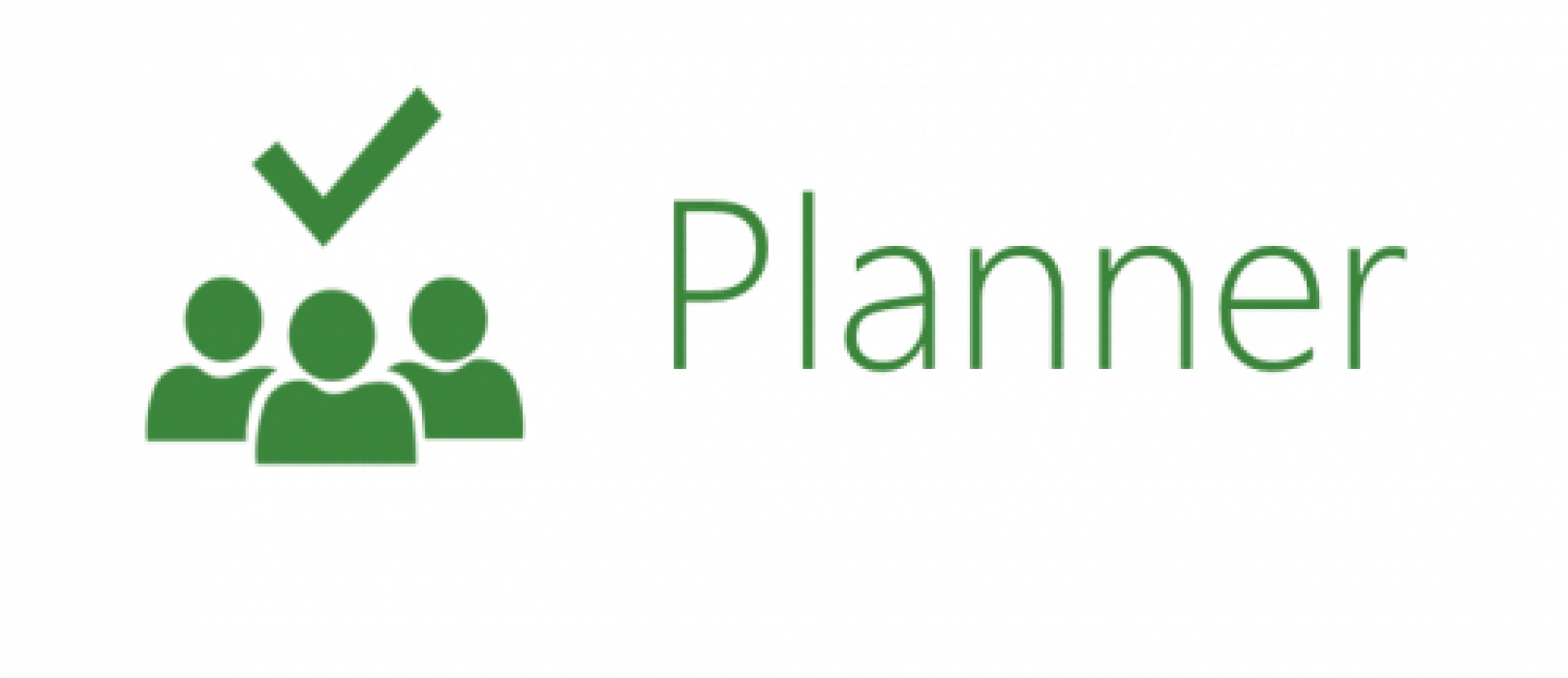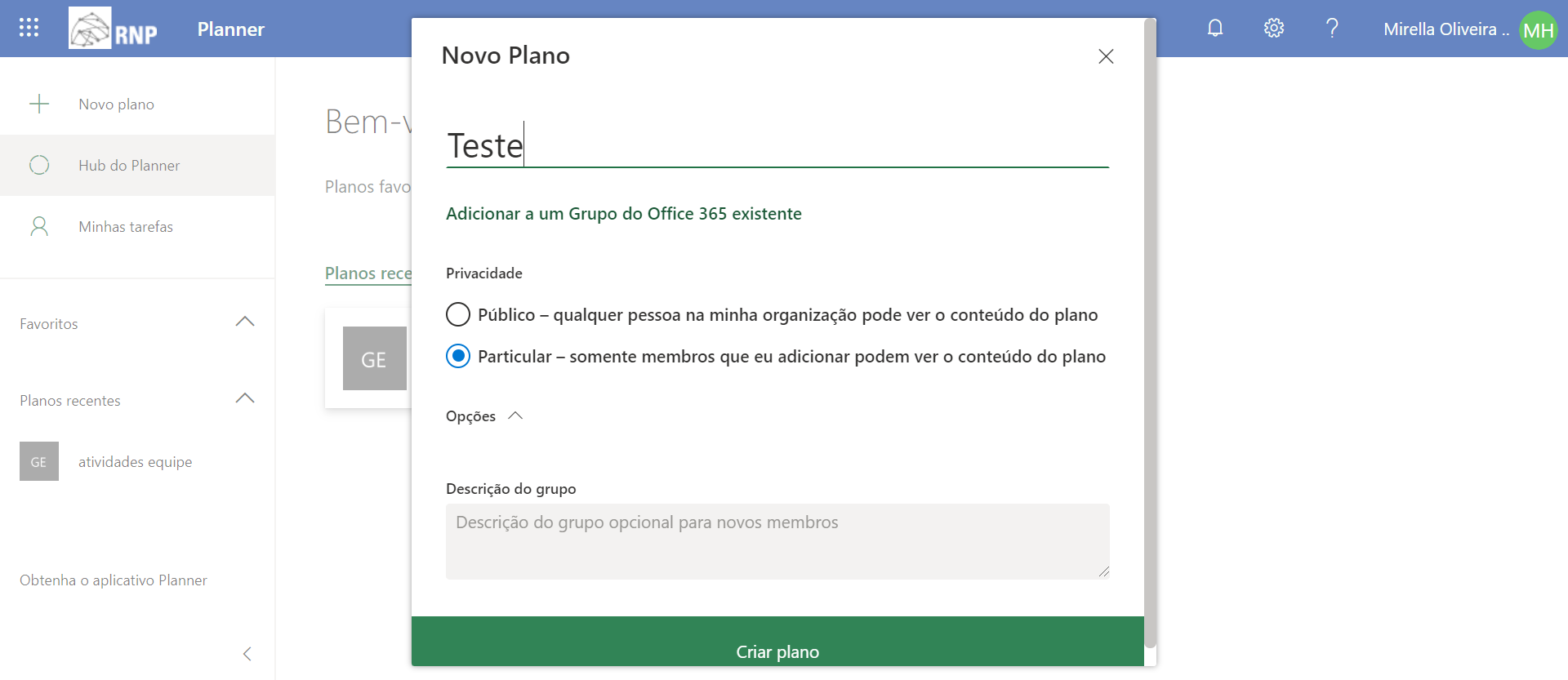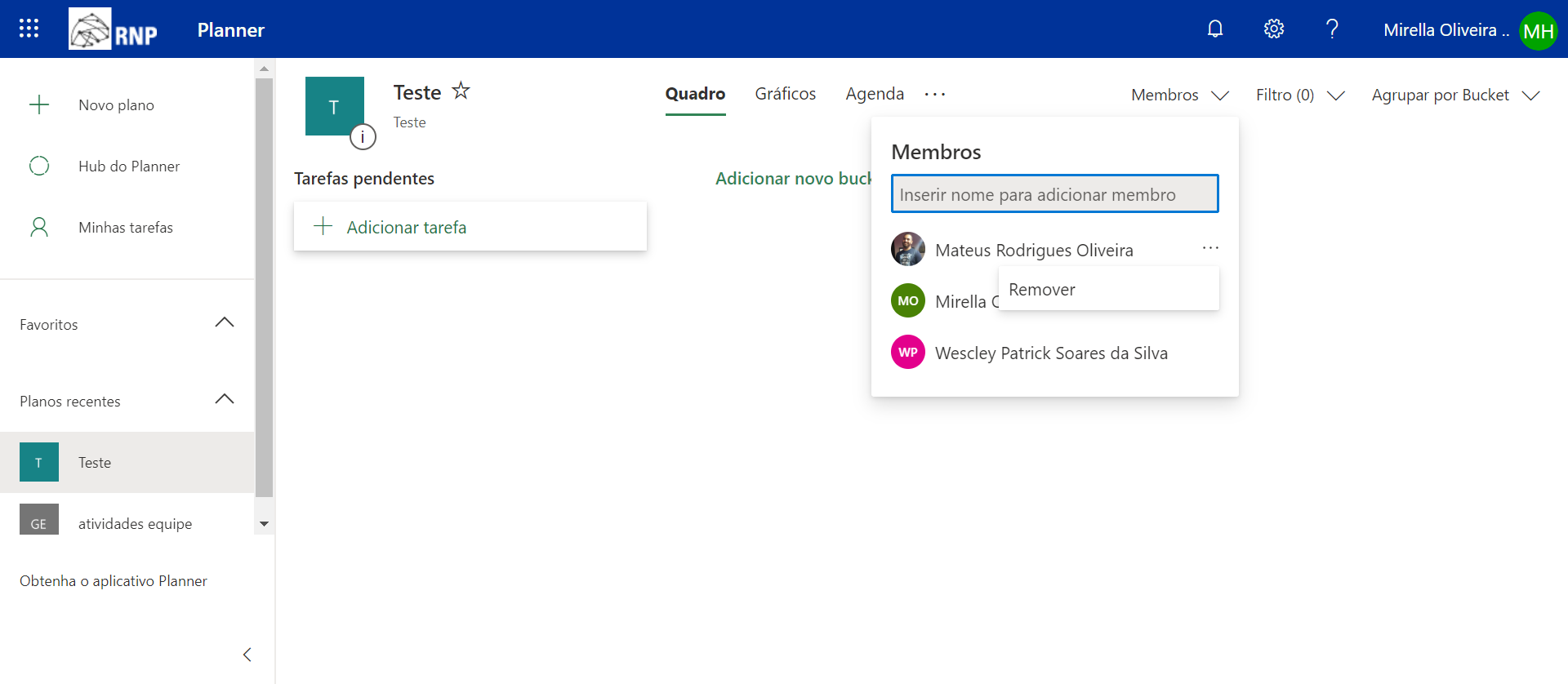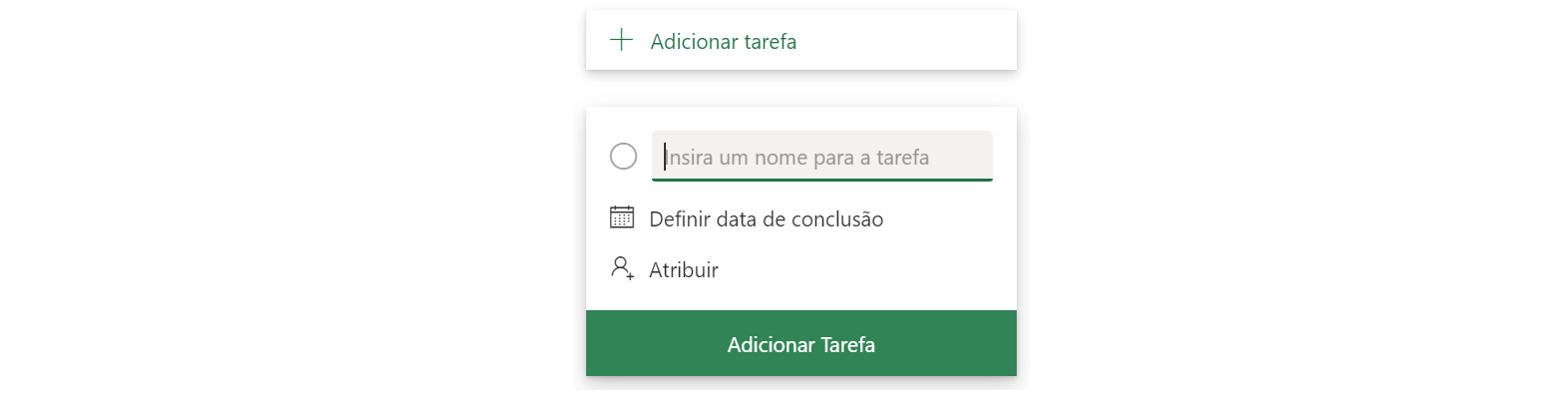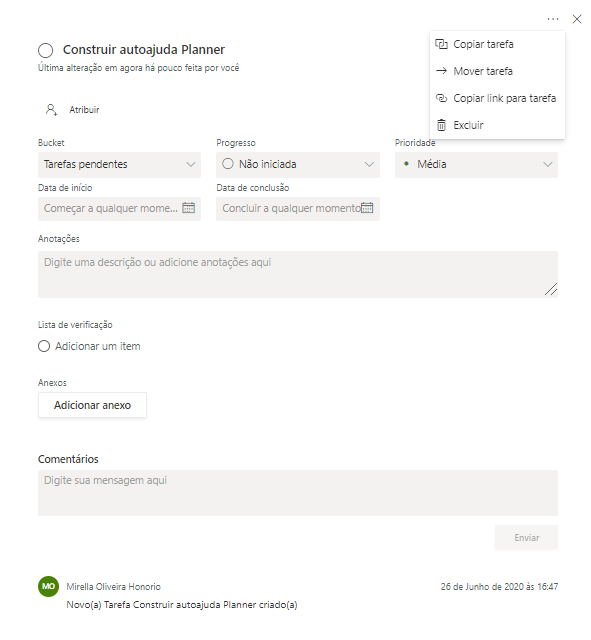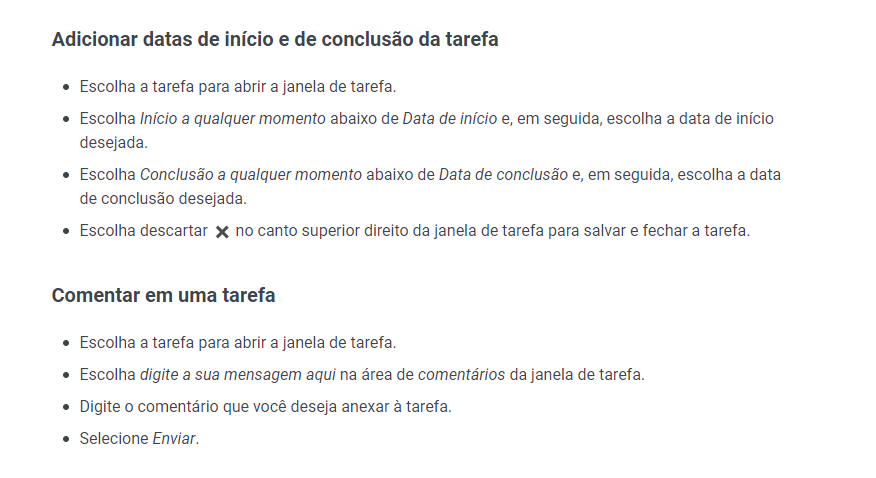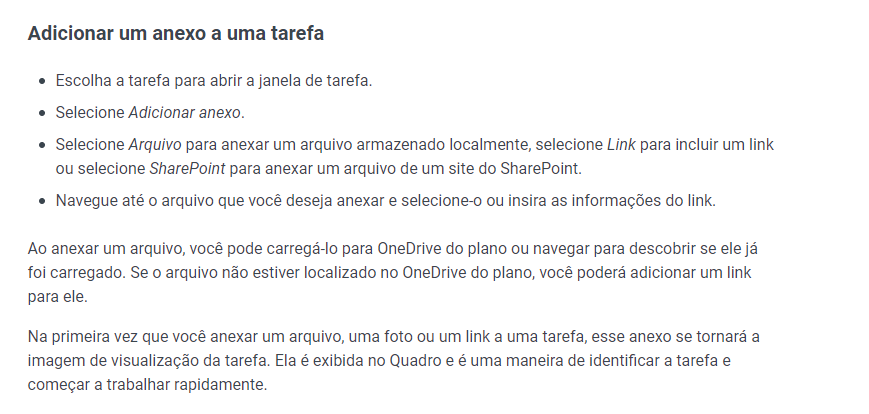Planner
Com o Planner no PC, Mac ou dispositivo móvel, você pode:
- Criar novos planos, atribuir tarefas e compartilhar arquivos com outras pessoas;
- Organizar o trabalho em equipe e colaborar em projetos de maneira simples e visual;
- Conversar por chat com outras pessoas para garantir que todos estejam atualizados;
- Acompanhar o progresso da equipe e manter o controle do trabalho, em praticamente qualquer lugar e em qualquer dispositivo.
Plano
Novo Plano
-
Escolha Novo plano no painel esquerdo.
-
Na janela Novo plano:
-
Digite um nome para o plano: O Planner cria automaticamente um endereço de email para o plano. Você pode usá-lo em debates com todos os membros do plano.
-
Escolha o link para Adicionar a um Grupo existente do Microsoft 365 ou ignorar o link para criar um novo grupo quando você criar esse plano.
-
-
Torne o plano público se quiser que ele fique visível para o restante da organização e nos resultados da pesquisa ou torne-o particular se quiser que apenas os seus membros o vejam.
-
Selecione Criar plano.
Adicionar pessoas a um plano
- Escolha Membros no canto superior direito da janela do Planner.
- Comece a digitar o nome ou o endereço de e-mail de uma pessoa de dentro da organização que você deseja adicionar ao plano.
- Escolha o cartão da pessoa quando ele for exibido.
- Caso tenha selecionado a pessoa errada, basta selecionar ao lado do nome e selecionar remover.
Bucket
Configurar buckets para tarefas
Crie buckets para organizar tarefas em itens como fluxos de trabalho, fases do projeto ou tópicos.
- Exiba o quadro do plano.
- Escolha Adicionar novo bucket à direita de qualquer bucket.
- Digite um nome para o bucket e pressione Enter.
Tarefas
- Escolha + adicionar tarefa abaixo do título do bucket ao qual você deseja adicionar uma tarefa. Um novo plano começa com um cabeçalho de tarefa a fazer, mas os planos estabelecidos podem ter buckets nomeados.
- Selecione Inserir o nome de uma tarefa.
- Digite o nome da tarefa.
- Siga um destes procedimentos:
- Pressione Enter para criar uma tarefa sem uma data de conclusão.
- Escolha Definir data de conclusão e escolha uma data. Em seguida, escolha Adicionar Tarefa para criar uma tarefa com uma data de conclusão.
Criar várias tarefas rapidamente
- Escolha + adicionar tarefa abaixo do título do bucket ao qual você deseja adicionar uma tarefa.
- Selecione Inserir um nome de uma tarefa.
- Digite o nome de cada tarefa pressionando Enter após cada uma delas para criar a tarefa.
Depois de adicionar pessoas e tarefas ao plano, você pode atribuir pessoas às tarefas.
Especificações da tarefa
Fonte: https://ajuda.rnp.br/office365/manual-de-usuario/produtos/planner